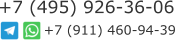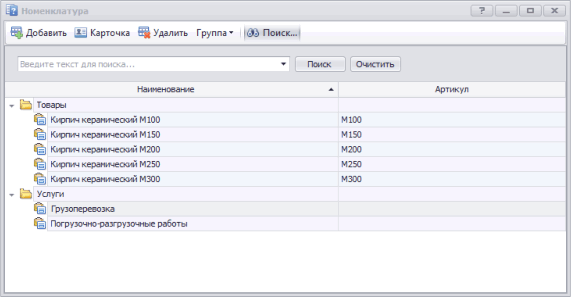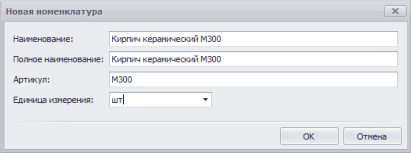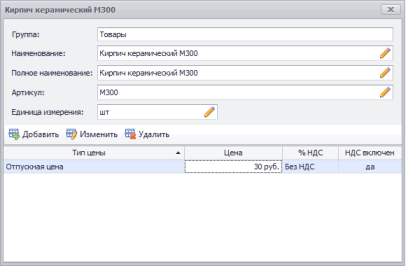Номенклатура
Справочник Номенклатура предназначен предназначен для хранения информации о товарах, продукции, услугах, предназначенных для продажи при оформлении заказа. Справочник имеет многоуровневую, иерархическую структуру.
Открытие справочника Номенклатура
В строке меню нажмите Справочники / Продажи и выберите пункт Номенклатура.
Пункты меню справочника Номенклатура
|
|
Добавить | Создание номенклатуры |
|
|
Добавить копированием | Создание номенклатуры путем копирования через контекстное меню. Контекстное меню вызывается при нахождении на строке с номенклатурой |
|
|
Карточка | Открытие карточки номенклатуры |
|
|
Удалить | Удаление номенклатуры / группы номенклатуры |
|
|
Группа / Добавить | Создание группы номенклатуры |
|
|
Группа / Изменить | Открытие формы Группа номенклатуры для изменения наименования номенклатуры |
|
|
Поиск | Открытие панели поиска номенклатуры / группы номенклатуры |
Создание группы номенклатуры
Установите курсор мыши в корне дерева номенклатуры или на группе номенклатуры, по которой необходимо создать подчиненную группу, и в панели инструментов нажмите на кнопку Группа / ![]() Добавить. В поле Наименование открывшейся форме Группа номенклатура введите необходимое наименование создаваемой группы номенклатуры. При нажатии на кнопку ОК созданная группа номенклатуры будет добавлена в справочник.
Добавить. В поле Наименование открывшейся форме Группа номенклатура введите необходимое наименование создаваемой группы номенклатуры. При нажатии на кнопку ОК созданная группа номенклатуры будет добавлена в справочник.
Чтобы создать подчиненную группу номенклатуры, установите курсор мыши в ячейку корневой группы и в панели инструментов нажмите на кнопку Группа / ![]() Добавить.
Добавить.
Создание номенклатуры
-
В панели инструментов нажмите на кнопку
 Добавить. Откроется форма Новая номенклатура.
×
Добавить. Откроется форма Новая номенклатура.
× -
В открывшейся форме заполните следующие поля:
Наименование Введите краткое наименование номенклатуры Полное наименование При необходимости введите полное наименование номенклатуры Артикул При необходимости введите артикул номенклатуры. Артикул - это цифровое или буквенное обозначение товара для удобства его идентификации среди однородных товаров. В качестве актикула могут быть указаны следующие отличительные особенности товара: модель, цвет, размер и т.д. Единица измерения При необходимости введите или выберите необходимую единицу измерения из справочника Единицы измерения -
После заполнения полей нажмите на кнопку ОК. Форма Новая номенклатура будет закрыта. В список номенклатур будет добавлена новая строка.Внесение дополнительной информации по номенклатуре производится в карточке номенклатуры.
Карточка номенклатуры
Чтобы открыть карточку номенклатуры, находясь на необходимой номенклатуре в справочнике Номенклатура нажмите на кнопку ![]() Карточка.
Карточка.
Внесение цены номенклатуры
По номенклатуре могут быть внесены цены. Цены номенклатуры используются при оформлении заказа.
-
В панели инструментов карточки номенклатуры нажмите на кнопку
 Добавить. Откроется форма Цена номенклатура.
×
Добавить. Откроется форма Цена номенклатура.
× -
В открывшейся форме заполните следующие поля:
Тип цены Из выпадающего списка значений справочника Типы цен выберите необходимый тип цен. Например, в справочник может быть внесен тип цены для розничного покупателя, дилера. Цена Введите цену номенклатуры по соответствующему типу цен (например, цена продажи розничному покупателю или дилеру) Ставка НДС В выпадающем списке выберите необходимую ставку НДС. Если внесенная цена включает НДС, установите  флажок в поле цена ключает НДС
флажок в поле цена ключает НДС
- После заполнения полей нажмите на кнопку ОК. Форма Цена номенклатуры будет закрыта. Будет добавлена новая цена номенклатуры.
Перемещение номенклатуры (группы номенклатуры) в другую группу
При необходимости перемещения номенклатуры в другую группу, установите курсор мыши в ячейку строки с номенклатурой, которую надо переместить, и методом Drag & Drop переместите номенклатуру в необходимую группу.
При необходимости перемещения группы номенклатуры в другую группу, установите курсор мыши в ячейку строки с группой номенклатуры, которую надо переместить, и методом Drag & Drop переместите группу в необходимую группу.
См. также
Справочник Типы цен